「ChatGPT(チャットGPT)をもう使わないからアカウントを消したい」
などといった場合に、ChatGPTのアカウントを削除する方法とは?
以前はアカウント削除の機能がありませんでしたよね。
その時は、
「問い合わせ窓口からアカウントの削除の申請を送信する」
というような方法でしたが、2023年6月現在、削除メニューが用意されているようです。
そちらの利用方法を紹介します。
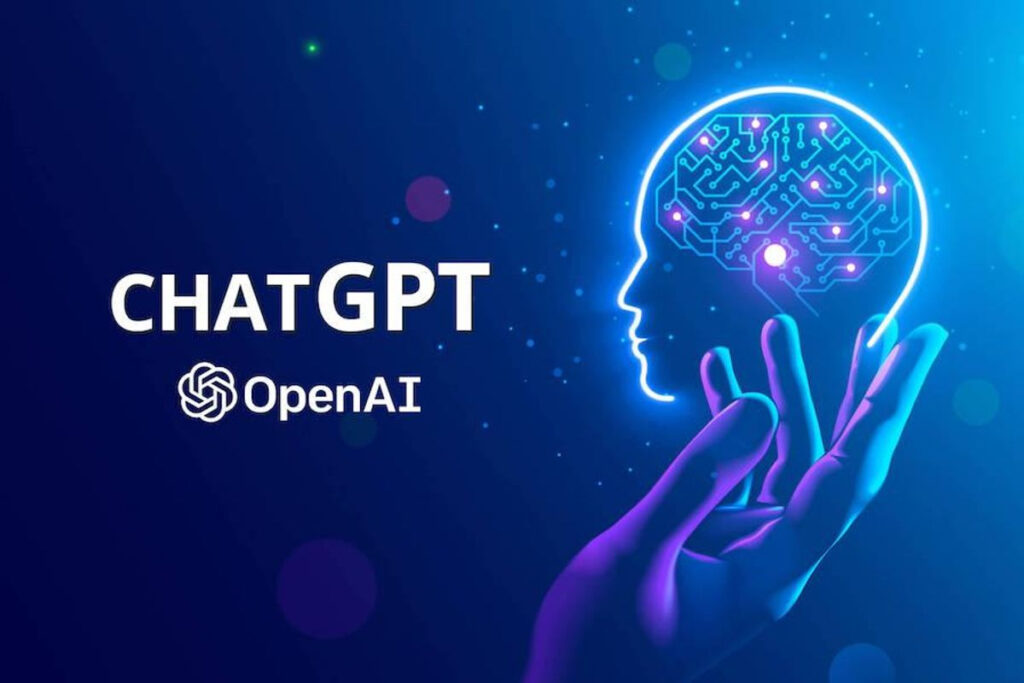
アカウントを削除する方法
アカウントを削除するにはまず、画面左のメニューの一番下にあるユーザー名の部分をクリックしてから「Settings」を開きます。
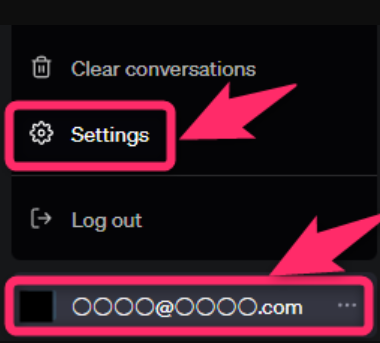
そして、「Data controls」タブを選択して、「Delete account」の右にある「Delete」をクリック!
注意点
本当に削除するか、次のような確認画面が表示されます。
Delete account - are you sure?
・Deleting your account is permanent and cannot be undone.
・For security reasons, you cannot reuse the same email or phone number for a new account.・All your data, including profile, conversations, and API usage, will be removed.
・If you've been using ChatGPT with the API, this access will also be deleted.
日本語にするとだいたいこんな意味です。
アカウントの削除 - 本当に削除しますか?
・アカウントの削除は永久的なものですから元に戻す(取り消す)ことはできません。
・一度アカウントを削除すると、セキュリティ上の理由から、
同じメールアドレス・電話番号を新しいアカウントを作成する際に 使用することはできません。
・プロフィールやチャット履歴、APIの利用状況などを含むあなたの全データは削除されます。
・APIからChatGPTを利用していた場合、そちらのアクセスも削除されます。
上記のとおり、アカウントの削除は永久的ですからよく考えないといけませんね。
同じ電話番号とか使えないのが難点ですね
「Refresh login」?

You may only delete your account if you have logged in within the last 10 minutes. Please log in again, then return here to continue.
[Refresh login]
(10分以内にログインしたのならアカウントを消すことだけはできます。再度ログインしなおして続けてください。)
画面下部に上の文面が表示された場合、
「Refresh login」
をクリックし、再ログインしなければいけないようですね。
メールアドレスと「DELETE」の入力
再ログイン後、改めてアカウントの削除ボタンを押すと、今度は画面下部に、
「Please type your account email.」
という、どのアカウントを削除するのかを確認させる入力欄が表示されるので、そこにメールアドレスを入力。
そして、
「To proceed, type "DELETE" in the input field below.」
と書かれた欄に、
「DELETE」
と入力します。
まちがいなくご本人が削除したという証明みたいなものでしょうか。
削除の実行
そこまで行うと、最終的な削除を実行するボタンが、
「Locked」
↓
「Permanently delete my account」
に変わります。
で、「Permanently delete my account」をクリックする、というのが削除手順ですね!
少しでもお役に立てれば幸いです。




